制作未来6天天气界面
小组成员: 盛意林、刘艺霞、李仕聪、胡玉、宫翠峰 最终完成日期:15年11月30日
一、简介
本模块是制作天气预报项目中的未来6天天气界面。
二、基础知识
知识点1:ViewPager控件
ViewPager控件可以用来制作程序的引导页面,也可以在界面中制作多个视图切换的效果。其使用流程为: 1. 在布局文件中增加ViewPager控件:Android提供了兼容低版本终端的的android.support.v4.view.ViewPager 2. 自定义一个PagerAdapter 3. 初始化要展示的页面列表 4. 在Activity里实例化ViewPager控件,并设置它的Adapter知识点2:PagerAdapter适配器
实现一个PagerAdapter, 至少需要重写以下几个方法: 1、instantiateItem(ViewGroup, int) //将当前视图添加到container中,返回当前View 2、destroyItem(ViewGroup, int, Object) //从当前container中删除指定位置(position)的View 3、getCount() //返回要滑动的View的个数 4、isViewFromObject(View, Object) //该函数用于判断instantiateItem(ViewGroup, int)返回的对象是否与当前View代表的是同一个对象
知识点3:
知识点介绍
三、主要思路及步骤
3.1 主要思路
本模块我们主要完成了两个工作:
1、在主布局中添加了ViewPager控件,并创建两个布局文件,用于对未来六天的天气信息进行布局,并把它们加载到ViewPager中的视图;
2、把XML中对未来天气解析出来的数据动态显示到布局文件中
3.2 实践步骤
我们主要分为三个步骤来进行:
第一步:在主布局中通过ViewPager来添加一周天气信息的布局
1、在主布局中添加一周天气信息布局以及ViewPager控件
<!--七日天气信息-->
<RelativeLayout
android:id="@+id/future_info"
android:layout_width="fill_parent"
android:layout_height="wrap_content"
android:orientation="vertical"
android:padding="10.0dip">
<android.support.v4.view.ViewPager
android:layout_width="fill_parent"
android:layout_height="wrap_content"
android:id="@+id/viewpager">
</android.support.v4.view.ViewPager>
</RelativeLayout>
2、创建两个布局文件page1.xml和page2.xml,用于加载到ViewPager中的视图
在page1.xml添加3个线性布局:
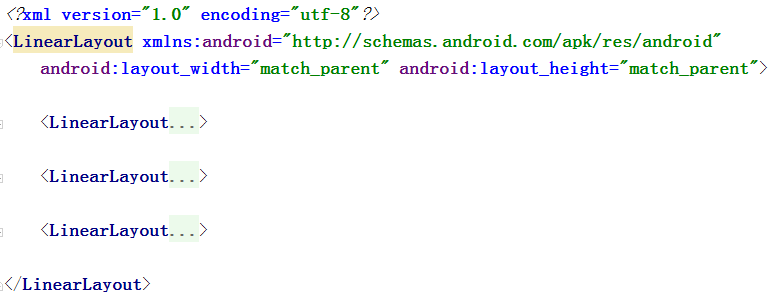
其中每个LinearLayout中添加的控件如下:
<LinearLayout
android:id="@+id/one_info"
android:layout_width="wrap_content"
android:layout_height="wrap_content"
android:layout_weight="1"
android:orientation="vertical">
<TextView
android:id="@+id/weekDay1"
android:layout_width="wrap_content"
android:layout_height="wrap_content"
android:layout_gravity="center_horizontal"
android:singleLine="true"
android:text="星期五"
android:textColor="@android:color/white"
android:textSize="15sp"/>
<ImageView
android:id="@+id/imageDay1"
android:layout_width="wrap_content"
android:layout_height="wrap_content"
android:layout_gravity="center_horizontal"
android:src="@mipmap/biz_plugin_qing"/>
<TextView
android:id="@+id/temperatureDay1"
android:layout_width="wrap_content"
android:layout_height="wrap_content"
android:layout_gravity="center_horizontal"
android:singleLine="true"
android:text="-2℃~-7℃"
android:textColor="@android:color/white"
android:textSize="15sp"/>
<TextView
android:id="@+id/climateDay1"
android:layout_width="wrap_content"
android:layout_height="wrap_content"
android:layout_gravity="center_horizontal"
android:singleLine="true"
android:text="多云转晴"
android:textColor="@android:color/white"
android:textSize="15sp"/>
<TextView
android:id="@+id/windDay1"
android:layout_width="wrap_content"
android:layout_height="wrap_content"
android:layout_gravity="center_horizontal"
android:singleLine="true"
android:text="微风"
android:textColor="@android:color/white"
android:textSize="15sp"/>
</LinearLayout>
其余的LinearLayout以及page2.xml都与上面类似,不再赘述。
3、创建一个ViewPagerAdapter类,继承自基类PagerAdapter
public class ViewPagerAdapter extends PagerAdapter {
private List<View> views;
private Context context;
public ViewPagerAdapter(List<View> views, Context context) {
this.views = views;
this.context = context;
}
@Override
public int getCount() {
return views.size();
}
@Override
public Object instantiateItem(ViewGroup container, int position) {
container.addView(views.get(position));
return views.get(position);
}
@Override
public void destroyItem(ViewGroup container, int position, Object object) {
container.removeView(views.get(position));
}
@Override
public boolean isViewFromObject(View view, Object o) {
return (view == o);
}
}
4、在MainActivity.java中声明ViewPagerAdapter对象、ViewPager对象、List<>集合
private ViewPagerAdapter vpAdapter;
private ViewPager vp;
private List<View> views;
5、在initView()函数中添加如下语句,用于动态加载page1.xml和page2.xml
LayoutInflater inflater = LayoutInflater.from(this);
View one_page = inflater.inflate(R.layout.page1, null);
View two_page = inflater.inflate(R.layout.page2, null);
views = new ArrayList<View>();
views.add(one_page);
views.add(two_page);
vpAdapter = new ViewPagerAdapter(views, this);
vp = (ViewPager)findViewById(R.id.viewpager);
vp.setAdapter(vpAdapter);
6、运行结果如下所示:

第二步:添加导航小圆点
1、在一周天气信息布局中添加ImageView控件(将图片资源复制到drawable目录下)
<LinearLayout
android:id="@+id/indicator"
android:layout_width="fill_parent"
android:layout_height="wrap_content"
android:orientation="horizontal"
android:layout_alignParentBottom="true"
android:gravity="center_horizontal">
<ImageView
android:id="@+id/iv1"
android:layout_width="wrap_content"
android:layout_height="wrap_content"
android:padding="5dp"
android:src="@drawable/page_indicator_focused"/>
<ImageView
android:id="@+id/iv2"
android:layout_width="wrap_content"
android:layout_height="wrap_content"
android:padding="5dp"
android:src="@drawable/page_indicator_unfocused"/>
</LinearLayout>
2、在MainActivity.java中,增加页面变化的监听事件,动态修改导航小圆点的属性
添加如下属性:
private ImageView[] dots;
private int[] ids = {R.id.iv1, R.id.iv2};
添加如下方法:
private void initDots() {
dots = new ImageView[views.size()];
for (int i=0; i<views.size(); i++) {
dots[i] = (ImageView)findViewById(ids[i]);
}
}
3、在onCreate()方法中调用initDots()方法
4、实现OnPageChangeListener接口,并重写相应的方法

@Override
public void onPageScrolled(int position, float positionOffset, int positionOffsetPixels) {
}
@Override
public void onPageSelected(int position) {
for (int a=0; a<ids.length; a++) {
if (a==position) {
dots[a].setImageResource(R.drawable.page_indicator_focused);
} else {
dots[a].setImageResource(R.drawable.page_indicator_unfocused);
}
}
}
@Override
public void onPageScrollStateChanged(int state) {
}
在initView()中添加如下语句:

5、运行程序,如下所示:

第三步:根据XML数据更新ViewPager中的天气信息
注意:由于本块的代码对未来六天的处理方式较为类似,所以我们只给出部分关键代码。
1、在TodayWeather.java中实现Serializable接口(即public class TodayWeather implements Serializable ),并添加如下属性,用于保存昨天的信息,添加其set和get方法
private String fdate0;
private String fhigh0;
private String flow0;
private String ftype0;
private String ffengxiang0;
2、新建FutureWeather.java文件,用于保存未来天气,添加如下属性,并添加其set和get方法
private String fdate;
private String fhigh;
private String flow;
private String ftype;
private String ffengxiang;
3、在MainActivity.java中private TodayWeather parseXML(String xmldata)方法中添加如下语句,保存从XML文件中解析出来的昨天天气信息:
case XmlPullParser.START_TAG:
if(xmlPullParser.getName().equals("resp")) {
todayWeather = new TodayWeather();
}
if (todayWeather != null) {
if (xmlPullParser.getName().equals("city")) {
……
} else if (xmlPullParser.getName().equals("date_1")) {
eventType = xmlPullParser.next();
todayWeather.setFdate0(xmlPullParser.getText());
} else if (xmlPullParser.getName().equals("high_1")) {
eventType = xmlPullParser.next();
todayWeather.setFhigh0(xmlPullParser.getText().substring(2).trim());
} else if (xmlPullParser.getName().equals("low_1")) {
eventType = xmlPullParser.next();
todayWeather.setFlow0(xmlPullParser.getText().substring(2).trim());
}else if (xmlPullParser.getName().equals("type_1") && type_1Count==0) {
eventType = xmlPullParser.next();
todayWeather.setFtype0(xmlPullParser.getText());
type_1Count++;
} else if (xmlPullParser.getName().equals("fx_1") && fx_1Count==0) {
eventType = xmlPullParser.next();
todayWeather.setFfengxiang0(xmlPullParser.getText());
fx_1Count++;
}
}
break;
4、在MainActivity.java中添加private List
private List<FutureWeather> pullParseXML(String xmldata) {
List<FutureWeather> lists = null;
FutureWeather futureWeather = null;
try{
int typeCou = 0;
int fengxiangCou = 0;
XmlPullParserFactory factory = XmlPullParserFactory.newInstance();
XmlPullParser pullParser = factory.newPullParser();
pullParser.setInput(new StringReader(xmldata));
int eventType = pullParser.getEventType();
while(eventType != XmlPullParser.END_DOCUMENT) {
switch (eventType) {
case XmlPullParser.START_DOCUMENT:
lists = new ArrayList<FutureWeather>();
break;
case XmlPullParser.START_TAG:
if(pullParser.getName().equals("weather")) {
futureWeather = new FutureWeather();
}
if (futureWeather != null) {
if (pullParser.getName().equals("date")) {
eventType = pullParser.next();
futureWeather.setFdate(pullParser.getText());
} else if (pullParser.getName().equals("high")) {
eventType = pullParser.next();
futureWeather.setFhigh(pullParser.getText().substring(2).trim());
} else if (pullParser.getName().equals("low")) {
eventType = pullParser.next();
futureWeather.setFlow(pullParser.getText().substring(2).trim());
} else if (pullParser.getName().equals("type") && typeCou==0) {
eventType = pullParser.next();
futureWeather.setFtype(pullParser.getText());
typeCou++;
} else if (pullParser.getName().equals("fengxiang") && fengxiangCou==0) {
eventType = pullParser.next();
futureWeather.setFfengxiang(pullParser.getText());
fengxiangCou++;
}
}
break;
case XmlPullParser.END_TAG:
if (pullParser.getName().equals("weather")) {
lists.add(futureWeather);
futureWeather = null;
typeCou = 0;
fengxiangCou = 0;
}
break;
default:
break;
}
eventType = pullParser.next();
}
}catch (Exception e) {
e.printStackTrace();
}
return lists;
}
5、在MainActivity.java的queryWeatherCode()函数中修改消息发送代码,如下:
TodayWeather todayWeather1 = parseXML(responseStr);
List<FutureWeather> lists = pullParseXML(responseStr);
if(todayWeather1 != null && lists != null) {
Message msg = new Message();
msg.what = UPDATE_TODAY_WEATHER;
msg.obj = lists;
Bundle data = new Bundle();
data.putSerializable("todayWeather", todayWeather1);
msg.setData(data);
mHandler.sendMessage(msg);
}
6、修改Handler代码,如下:
private Handler mHandler = new Handler() {
public void handleMessage(android.os.Message msg) {
switch (msg.what) {
case UPDATE_TODAY_WEATHER:
TodayWeather todayWeather = (TodayWeather)msg.getData().get("todayWeather");
List<FutureWeather> list = (List<FutureWeather>)msg.obj;
updateTodayWeather(todayWeather, list);
break;
default:
break;
}
}
};
7、在MainActivity.java中添加changeFurureWeatherImg()方法,用于动态修改天气图片
void changeFurureWeatherImg(ImageView view, String str) {
if(str.equals("暴雪")) {
view.setImageResource(R.mipmap.biz_plugin_baoxue);
} else if (str.equals("暴雨")) {
view.setImageResource(R.mipmap.biz_plugin_baoyu);
} else if (str.equals("大暴雨")) {
view.setImageResource(R.mipmap.biz_plugin_dabaoyu);
} else if (str.equals("大雪")) {
view.setImageResource(R.mipmap.biz_plugin_daxue);
} else if (str.equals("大雨")) {
view.setImageResource(R.mipmap.biz_plugin_dayu);
} else if (str.equals("多云")) {
view.setImageResource(R.mipmap.biz_plugin_duoyun);
} else if (str.equals("雷阵雨")) {
view.setImageResource(R.mipmap.biz_plugin_leizhenyu);
} else if (str.equals("雷阵雨冰雹")) {
view.setImageResource(R.mipmap.biz_plugin_leizhenyubingbao);
} else if (str.equals("晴")) {
view.setImageResource(R.mipmap.biz_plugin_qing);
} else if (str.equals("沙尘暴")) {
view.setImageResource(R.mipmap.biz_plugin_shachenbao);
} else if (str.equals("特大暴雨")) {
view.setImageResource(R.mipmap.biz_plugin_tedabaoyu);
} else if (str.equals("雾")) {
view.setImageResource(R.mipmap.biz_plugin_wu);
} else if (str.equals("小雪")) {
view.setImageResource(R.mipmap.biz_plugin_xiaoxue);
} else if (str.equals("小雨")) {
view.setImageResource(R.mipmap.biz_plugin_xiaoyu);
} else if (str.equals("阴")) {
view.setImageResource(R.mipmap.biz_plugin_yin);
} else if (str.equals("雨夹雪")) {
view.setImageResource(R.mipmap.biz_plugin_yujiaxue);
} else if (str.equals("阵雪")) {
view.setImageResource(R.mipmap.biz_plugin_zhenxue);
} else if (str.equals("阵雨")) {
view.setImageResource(R.mipmap.biz_plugin_zhenyu);
} else if (str.equals("中雪")) {
view.setImageResource(R.mipmap.biz_plugin_zhongxue);
} else if (str.equals("中雨")) {
view.setImageResource(R.mipmap.biz_plugin_zhongyu);
}
}
8、在initview()中添加如下语句,对page1.xml和page2.xml中的控件进行监控
private TextView[] FurWeeks = new TextView[6];
private TextView[] FurTemps = new TextView[6];
private TextView[] FurClis = new TextView[6];
private TextView[] FurWinds = new TextView[6];
private ImageView[] FurImages = new ImageView[6];
————只列部分绑定控件代码,其余类似
FurWeeks[0] = (TextView)one_page.findViewById(R.id.weekDay1);
FurTemps[0] = (TextView)one_page.findViewById(R.id.temperatureDay1);
FurClis[0] = (TextView)one_page.findViewById(R.id.climateDay1);
FurWinds[0] = (TextView)one_page.findViewById(R.id.windDay1);
FurImages[0] = (ImageView)one_page.findViewById(R.id.imageDay1);
9、在updateTodayWeather()方法中添加如下语句,用于在界面更新未来天气:
void updateTodayWeather(TodayWeather todayWeather, List<FutureWeather> lists) {
……
//昨天天气
FurWeeks[0].setText(todayWeather.getFdate0());
FurTemps[0].setText(todayWeather.getFhigh0() + "~" + todayWeather.getFlow0());
FurClis[0].setText(todayWeather.getFtype0());
FurWinds[0].setText(todayWeather.getFfengxiang0());
if (todayWeather.getFtype0()!=null) {
changeFurureWeatherImg(FurImages[0], todayWeather.getFtype0());
}
//未来5天
for (int i=0; i<lists.size(); i++) {
FutureWeather futureWeather = lists.get(i);
FurWeeks[i+1].setText(futureWeather.getFdate());
FurTemps[i+1].setText(futureWeather.getFhigh() + "~" + futureWeather.getFlow());
FurClis[i+1].setText(futureWeather.getFtype());
FurWinds[i+1].setText(futureWeather.getFfengxiang());
if (futureWeather.getFtype() != null) {
changeFurureWeatherImg(FurImages[i+1], futureWeather.getFtype());
}
}
……
}
10、运行结果如下:
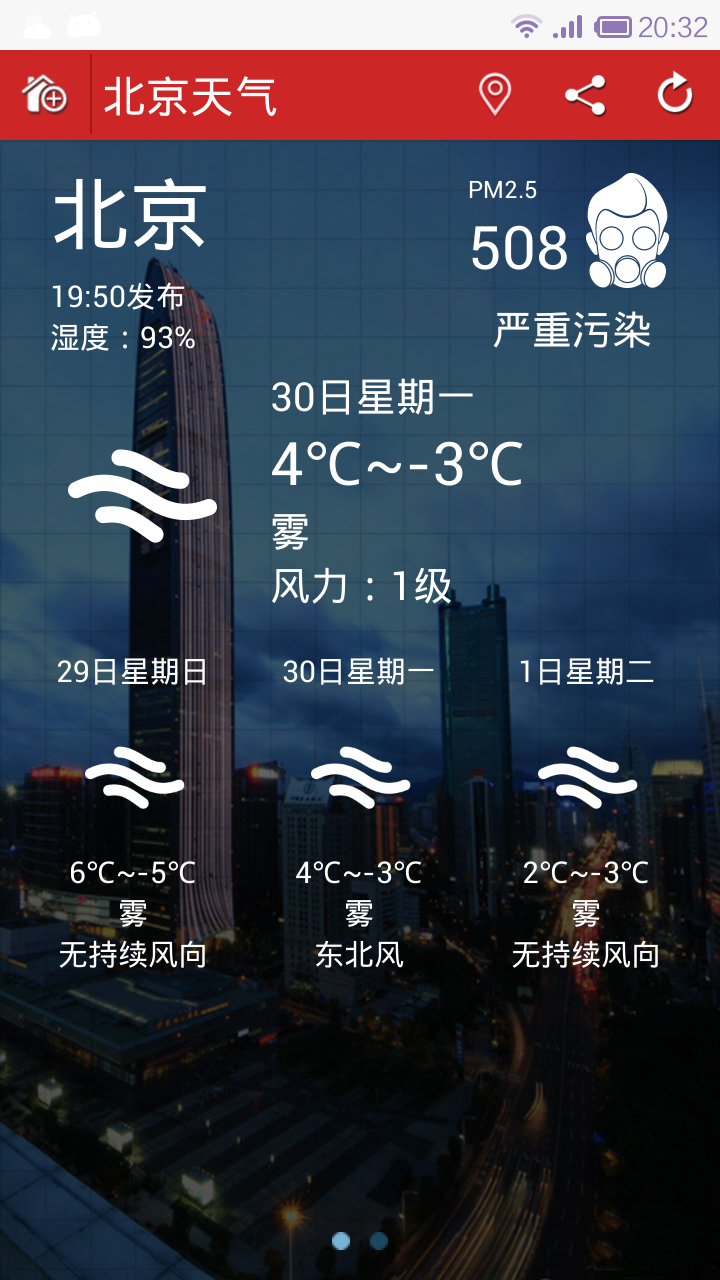

四、常见问题及注意事项
1、添加ViewPager控件的时候,是使用android.support.v4.view.ViewPager。viewpager不识别。
主要是因为需要用到android-support-v4 jar里面的类和函数,但又没有自动加载,导致报错
解决办法一:添加依赖项,Click on File--> Project Structure--->Dependencies----> "+"----->choose Library DependenciesSelect support-v4
解决方法二:在安装目录下 AppData\Local\Android\sdk\extras\android\support\v4 拷贝 android-support-v4.jar,然后复制到项目目录下app\libs下面就可以啦。
2、如何在主Activity中获取ViewPager中增加的布局页面的控件,并修改其值?
由于在ViewPager中加载的布局文件是未来六天的天气信息,所以需要在MainActivity.java中对其控件进行监听,但是直接通过findViewById()方法是不能绑定该控件的,因为在MainActivity.java中只通过setContentView(R.layout.weather_info)绑定了主布局,所以其他.xml中的控件是不能直接操作的。
解决办法:
LayoutInflater inflater = LayoutInflater.from(this);
View one_page = inflater.inflate(R.layout.page1, null);
View two_page = inflater.inflate(R.layout.page2, null);
weekD1 = (TextView)one_page.findViewById(R.id.weekDay1);
//inflater.inflate(R.layout.xxx, null) 返回的是当前指定的xml的生成的View对象,可以把inflater理解为xml视图解析器。通过这种方式就可以监听了
3、在做对不同天气类型更新相应的图片时,一定要做信息为空的时候做处理
4、注意XML的解析